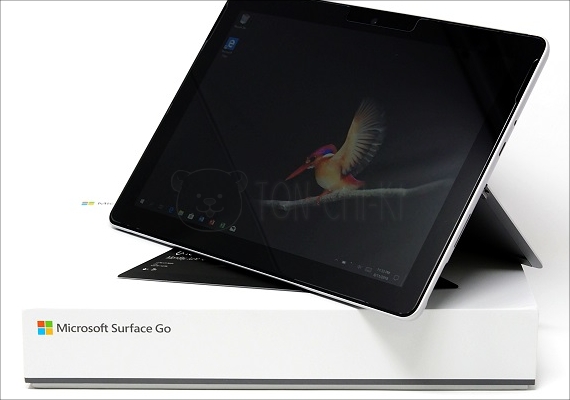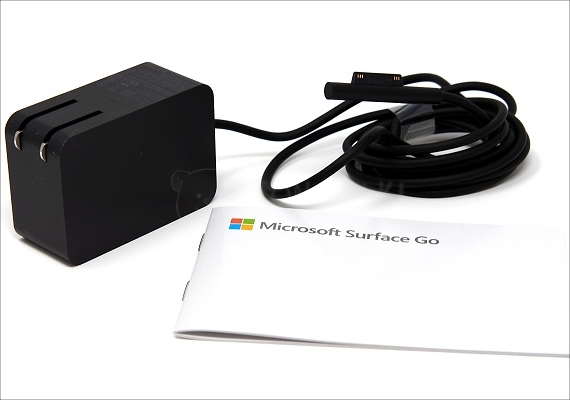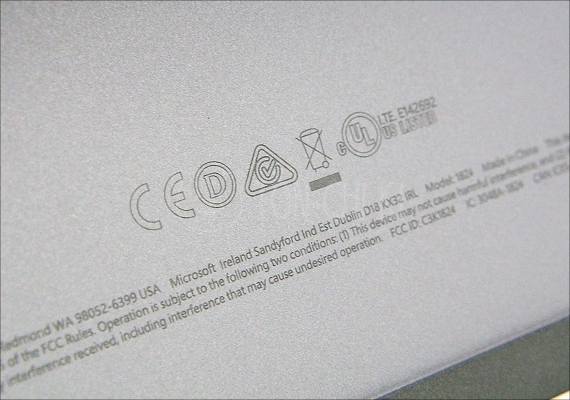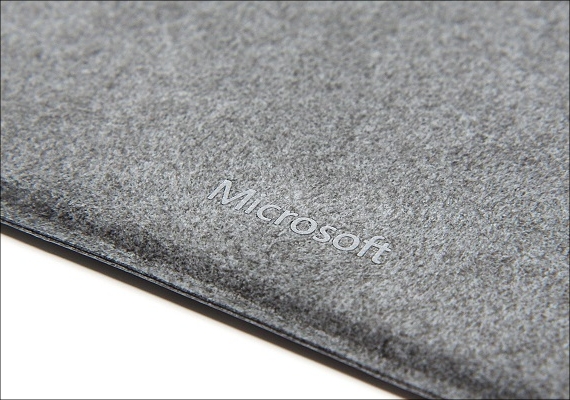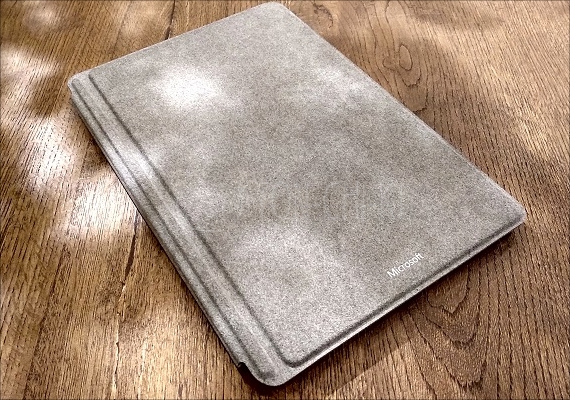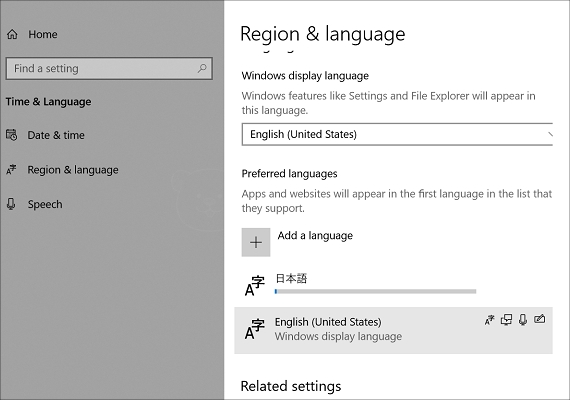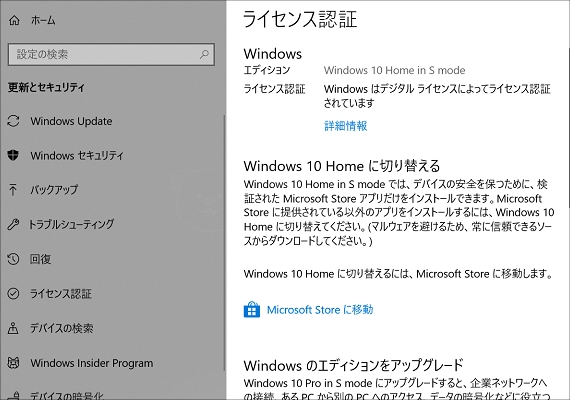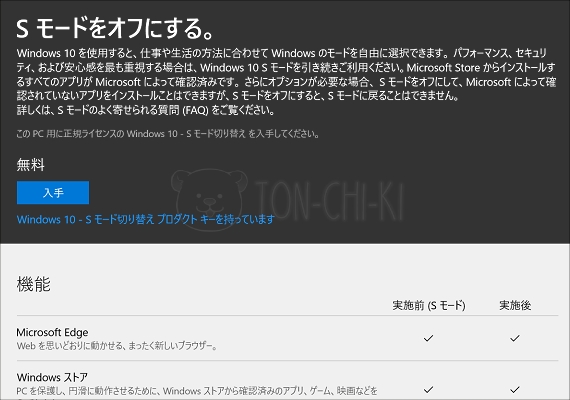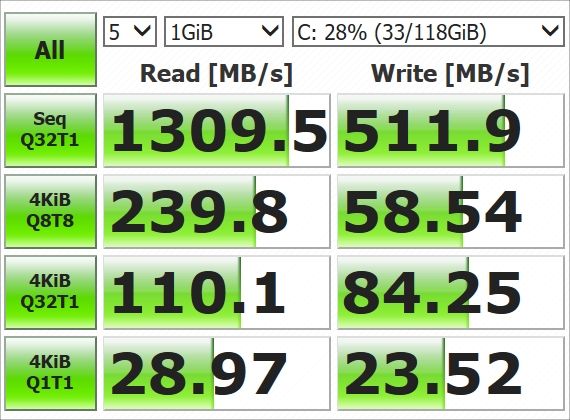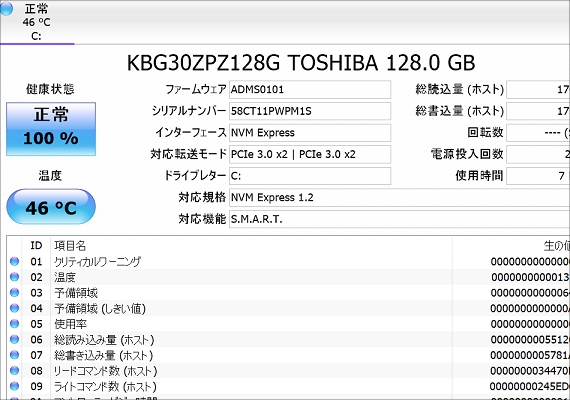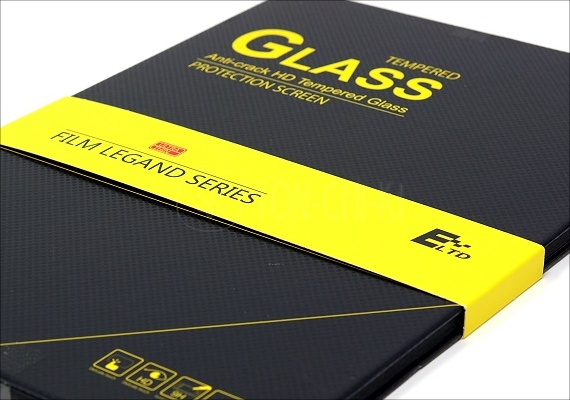欲しかったSurfaceシリーズ最軽量・最安の新しい「Surface Go」が到着しました。
私が購入したのは Office価格が上乗せされていない海外モデルです。
ノートパソコンのパフォーマンスを持ちながらタブレットのモバイル性、魅力的なタッチスクリーンを搭載した Surfaceシリーズの最軽量・最安モデルです。
持ち運びしたくなるコンパクトデザインの Surface Goをレビューしていきます。
Surfaceシリーズ最軽量・最安の「Surface Go」が到着!
欲しかった新しい「Surface Go」が到着しました。
私が注文したのは Office価格が上乗せされていない海外モデル(8GB/128GB)です。
日本国内モデルは Officeプリインストールモデルしか存在せず販売価格が高いので、Officeいらない層の私は米アマゾンで海外モデル(US)を購入しました。
Surface Goと一緒に定番の Signatureタイプカバー(英字キーボード)を購入しました。
それでも、日本国内モデル(本体のみ)を購入するよりも安いです…こういったところをマイクロソフト社はわかって欲しい。
本体・付属品を見ていく
新しい Surface Goの本体・付属品を見ていきます。
パッケージから取り出しみると想像していたよりも軽い・コンパクトという印象を持ちました。
10インチのタッチスクリーン、重量は522g、薄さは8.3mm、急速充電にも対応し最大9時間のバッテリ駆動時間という小さくても実用的なスペックです。
付属品は取扱説明書(海外モデルなので英字)、独自のSurface Connect(電源入力を兼用する拡張端子)の充電アダプタが付属します。
充電アダプタは Surface Goに差し込むというよりも、マグネット式でピタッとくっつく感じです。USB type-C端子からも充電できるので、充電アダプタはあまり活躍しなさそうです。
本体上部には、電源ボタンと音量ボタンが用意されています。
本体上部のこの部分だけは少し違う本体色になっています。
I/OポートはUSB Type-C x 1、Surface Connect x 1、3.5mmイヤホンジャック、そのほかにキックスタンドを持ち上げるとmicroSDカードスロットがあります。
Microsoftから発売されている海外モデルの多くには技適マークは印字されていますが、残念ながら Surface Goには印字されていません。
普段から中華メーカーのガジェットを好んで使っていますが、実際に Surface Goを手にするとやはり製品の完成度(信頼感・安心感)が違うことを実感します。
タイプカバーの使い心地は
購入したタイプカバーは、ちょっとお高めで質感が良い「Signatureタイプカバー」です。色は全4色(プラチナ、バーガンディ、コバルトブルー、ブラック)です。
スエードのような滑らかな手触りでいて、ほとんど手入れを必要としない Alcantara社の素材を採用しています。重量は約243gです。
Signatureタイプカバーはマグネット式で、Surface Goに近づけるだけでピタッと接続できます。ググっと力を入れないと外れないので安心です。
私が購入したのは Signatureタイプカバーの英字キーボードですが、キー配置・キーストローク・タッチパッドを使ってみたかぎりでは、キーの大きさは十分で、深すぎて浅すぎずといったキーの打ち心地です。誤入力もほとんどありませんでした。
このタイプカバーは文字入力において文句なしの製品と言えます。
Surface Goを購入する場合には合わせて購入すべきアクセサリと言えるでしょう。
持ち運びしたくなる
Surfaceシリーズ最軽量・最安の新しい「Surface Go」は、どこにでも持ち運びしたくなるコンパクトデザインです。
ハイスペックなノートパソコンの動きと比べてしまうと、Surface Goに搭載されているPentium Goldプロセッサは遅いと言わざるを得ません。しかし、想像していたよりもSurface Goは快適に動きます。
生体認証機能:Windows Helloに対応するインカメラが搭載されているので、Windows起動後のログインもスムーズです。マグネット合金製の筐体はしっかり作られています。
Surfaceシリーズ最安とは言われていますが安っぽさは感じられません。
本体裏面のWindowsマークだけは鏡面加工されていて傷つきやすいのでステッカーを貼り付けて使っています。
タブレットとして Surface Goを使った場合、10インチのタッチスクリーンは Apple社の iPadシリーズよりもタッチ操作は快適とはいえません。しかし、デスクトップ向けのユーザインタフェース(UI)を使うのに便利です。
標準ではディスプレイの表示スケールは150%推奨となっていますが、高品質ディスプレイを搭載しているので表示スケールを100%に変更しても見やすいです。
私は表示スケールを125%にして使っています。
キックスタンドの最大開度は165度、それでいてスムーズに動き固定できます。タブレットの重みで勝手に動くようなことはありません。
気にしていた液晶画面のベゼルの太さも使ってみると気になりません。
全体的にここまで快適に動くのであれば「Surface ペン」も一緒に購入しておけば…と思いました。
Surface Goは、ノートパソコンのパフォーマンスを持ちながらタブレットのモバイル性、魅力的なタッチスクリーンを備えています。まさにSurfaceしています。
日本語化・Windows 10(Sモード)を解除
私が購入した Surface Goは海外モデルなので、標準では日本語化されていません。
設定画面のRegion & Languageから言語パック(日本語)を追加するだけで日本語化できます。
また、Surface Goは標準では Windows 10(Sモード)が搭載されています。
この状態のままでは一般的なアプリはインストールできないばかりか使えません。なので、ライセンス認証画面から通常モード(Windows 10 Home)に切り替えましょう。
切り替えは無料で行うことができますが、Windows 10(Sモード)を通常モード(Windows 10 Home)に切り替えてしまうと、Sモードに戻ることはできません。
特にSモードをオフ(切り替え)して困ることはないと思いますが、実施前・実施後の機能をよく見てから判断すると良いでしょう。ちなみに海外モデルには Office(Office 365)がプリインストールされていますが試用版です。
ベンチマーク結果
Surface Goのベンチマーク結果を見ていきます。ストレージ速度はそこそこ出ています。ベンチマーク結果はあくまでも参考・目安としてください。
この高速なSSDは、東芝製のKBG30ZPZ128G(PCIe接続)を搭載しています。
ドラゴンクエストX ベンチマークソフトの結果は画像のとおりです。
ハイスペックを求めるゲームタイトルでなければ、そこそこ遊べるといった感じです。想像していたよりも Surface Goのスペックは悪くないかも(?)
キックスタンドでは縦画面の固定は厳しいですが、縦画面に対応したゲームタイトルを楽しむといった使い方をしても面白いです。
一般的なモバイルノートパソコンとして使う分には問題はなく、高いスペックを求めない作業・ゲームタイトルであれば実用的と考えて良さそうです。
画面保護フィルムを貼り付け
ちょっとした事故で画面を傷つけたくない!ということで Surface Go専用の画面保護フィルムを購入しました。防指紋・汚れ、硬度9Hの強化ガラス製の画面保護フィルム「ELTD マイクロソフトSurface Go ガラスフィルム」を購入しました。
商品ページの紹介ではインカメラ穴だけが空いているかのように見えましたが…実際には残念ながら画像のような加工処理がされています。
ジャストサイズといった感じではなく全体的に少し小さな作りになっています。
両サイドのスピーカー穴の加工です。個人的にはジャストサイズの作りが好みなので、次に購入するのであればガラスフィルムではないジャストサイズの「Suface Go 専用の画面保護フィルム」を試してみたいです。
Surface Goはファンレスで内部の放熱は本体(上部)に逃がしているようなので、裏面に保護フィルムを貼り付けるのはあまりおすすめできません。
必要最低限の作業をこなしてくれる
Surfaceシリーズ最軽量・最安の新しい「Surface Go」は、メインPCには向いていませんがモバイルノートとして見れば十分に必要最低限の作業をこなしてくれます。タイプカバーの使い心地は快適で本体と一緒に購入する価値は十分にあると言えるでしょう。
ノートパソコンのパフォーマンスを持ちながらタブレットのモバイル性、魅力的なタッチスクリーンを備えた新しい Surface Goは、私の使い方にはマッチ(文章入力・ちょっとした画像加工など)していて、ちょっとした作業用のサブノートとして持ち運びしたい最適なデバイスになりそうです。